Silinen dosyalarınızı veya çalışmayan harddisk & smartdiskteki verilerinizi kurtarmak için kullanabileceğiniz bir program... Ubuntu üzerinden kullanımı şart olmamakla beraber burada anlatacağım. Bu işlemleri gerçekleştirmek için iyi bir bilgisayar bilginizin olması gerekmiyor, işte burası birçok kullanıcı için çok önemli.
Harddiskiniz herhangi bir hatadan dolayı açılmıyor olabilir veya siz yedeklemeniz gereken dosyaları yedeklemeden format atmış olabilirsiniz, işte bunları geri getirip yüzümüzü güldüren yazılımın adı TestDisk. TestDiskin diğer veri kurtarma programlarına göre birçok özelliği var; yanlışlıkla silinen dosyalar, format atılan bilgisayar, çalışmayan harddiskler vs...
Hep en kötüsünü düşünerek iş yapmak sizi başarıya götürür, biz de öyle yapalım.. Harddiskiniz çalışmıyor, bilgisayarınız açılışta ROM bellekteki yazılımları gördükten sonra bir türlü işletim sistemine geçemiyor.
Herhangi bir Linux Live Cd ile bilgisayarımızı açıyoruz. Yükleme yapmadan ilk seçenek ile Cd üzerinden örnek olarak Ubuntuyu başlatıyoruz. Ubuntu Cdsi ile açılan sistemimizden menü kısmına geliyor ve Uygulamalar / Donatılar altında bulunan Uçbirimi açıyoruz. Sistemde testdisk bulunmuyor bu yüzden önce uçbirim vasıtası ile testdiski indireceğiz. Aşağıdaki komutu veriyoruz;
"sudo apt-get install testdisk"
Kurulum yapıldıktan sonra;
"sudo testdisk"
diyerek TestDisk yazılımımızı açıyoruz...
"Create" seçeneği ile ilerliyoruz
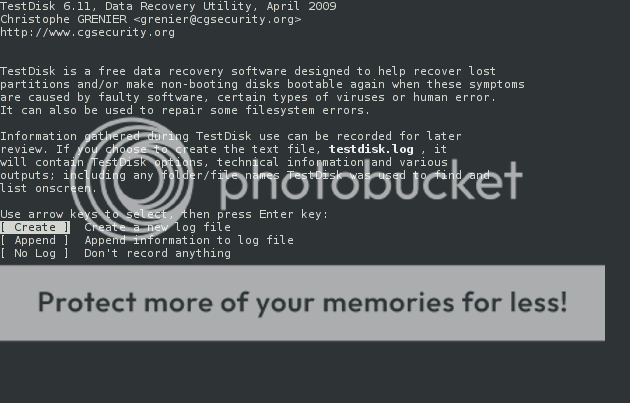
Bu kısımda harddiskler görünüyor, siz sorunlu olan harddiskinizi seçeceksiniz ( eğer birden fazla harddiskiniz varsa seçimde dikkatli olmalısınız. ) Doğru harddiski seçtikten sonra "Proceed" butonunu seçip ilerliyoruz..
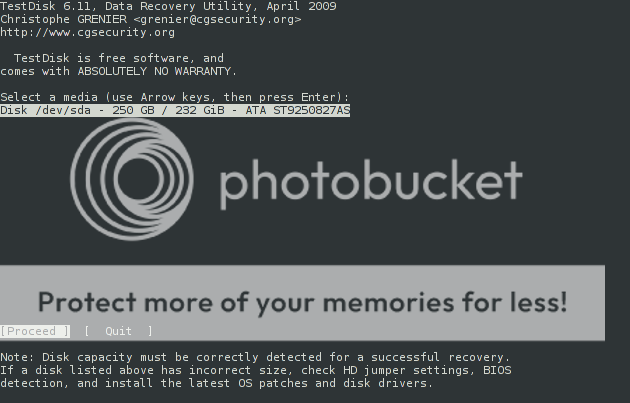
Bu menüde daha önce bilgisayarınızda kurulu olan işletim sistemine uygun olarak ilerleyeceksiniz. Linux veya Windows ise "Intel" seçeneği, Apple ise Mac vs. Biz "Intel"i seçip devam ediyoruz.
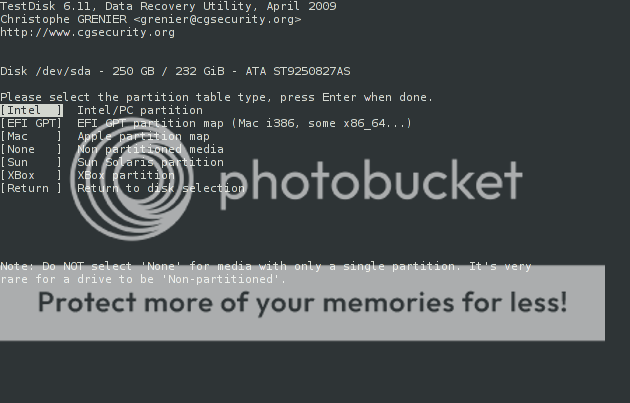
Bu bölümden sonra emin olmadığınız hiçbir şey yapmamalısınız, bizim yolumuz "Analyse" yolu.. Diğerlerine bulaşmamanızı öneriyorum.
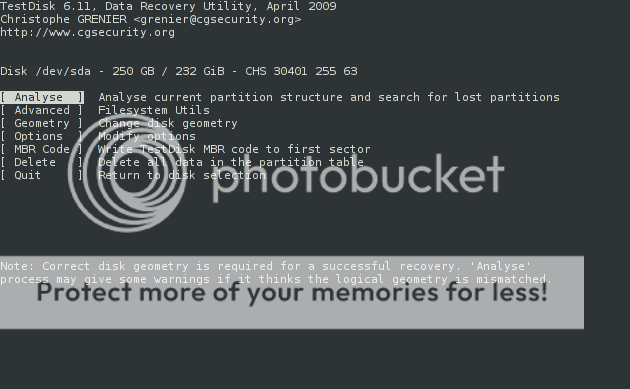
"Quick Search" diyerek devam ediyoruz.
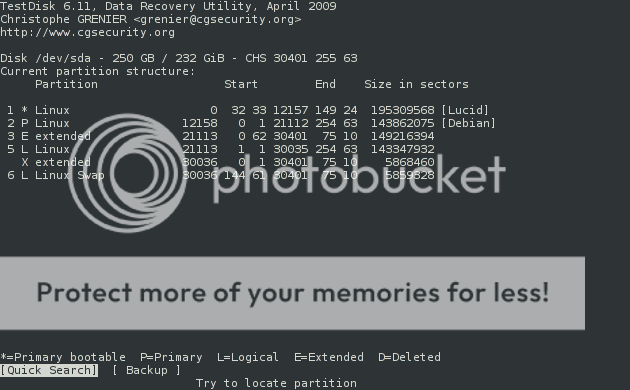
Bu bölümde harddiskinizin bölümlerine göre ilerleyeceksiniz. ( C sürücüsü, D sürücüsü gibi... ) Seçeneklerin üzerinde gezinerek aşağıda disk boyutlarını görebilirsiniz. Bu size yardımcı olacaktır. İstediğimiz bölümü seçip klavyeden "P" tuşuna basarak klasörleri listeliyoruz.
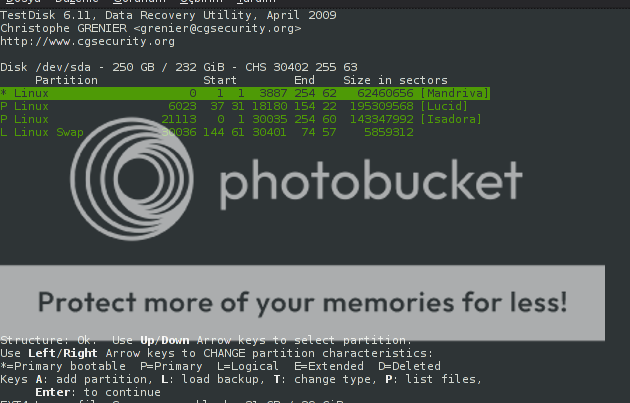
Tüm bu işlemler sonucu özlediğiniz dosyalarınız karşınızda listelenecektir. Kopyalamak istediğiniz klasörü klavyenin "C" tuşuna basarak alabilirsiniz.
Harddiskiniz herhangi bir hatadan dolayı açılmıyor olabilir veya siz yedeklemeniz gereken dosyaları yedeklemeden format atmış olabilirsiniz, işte bunları geri getirip yüzümüzü güldüren yazılımın adı TestDisk. TestDiskin diğer veri kurtarma programlarına göre birçok özelliği var; yanlışlıkla silinen dosyalar, format atılan bilgisayar, çalışmayan harddiskler vs...
Hep en kötüsünü düşünerek iş yapmak sizi başarıya götürür, biz de öyle yapalım.. Harddiskiniz çalışmıyor, bilgisayarınız açılışta ROM bellekteki yazılımları gördükten sonra bir türlü işletim sistemine geçemiyor.
Herhangi bir Linux Live Cd ile bilgisayarımızı açıyoruz. Yükleme yapmadan ilk seçenek ile Cd üzerinden örnek olarak Ubuntuyu başlatıyoruz. Ubuntu Cdsi ile açılan sistemimizden menü kısmına geliyor ve Uygulamalar / Donatılar altında bulunan Uçbirimi açıyoruz. Sistemde testdisk bulunmuyor bu yüzden önce uçbirim vasıtası ile testdiski indireceğiz. Aşağıdaki komutu veriyoruz;
"sudo apt-get install testdisk"
Kurulum yapıldıktan sonra;
"sudo testdisk"
diyerek TestDisk yazılımımızı açıyoruz...
"Create" seçeneği ile ilerliyoruz
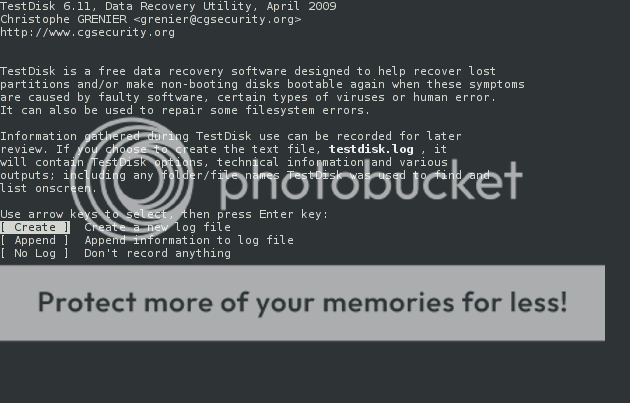
Bu kısımda harddiskler görünüyor, siz sorunlu olan harddiskinizi seçeceksiniz ( eğer birden fazla harddiskiniz varsa seçimde dikkatli olmalısınız. ) Doğru harddiski seçtikten sonra "Proceed" butonunu seçip ilerliyoruz..
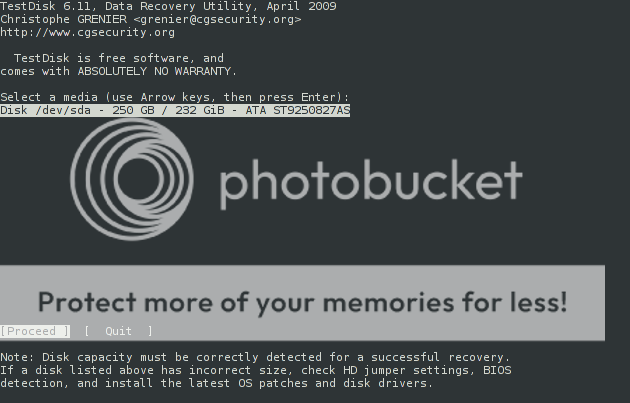
Bu menüde daha önce bilgisayarınızda kurulu olan işletim sistemine uygun olarak ilerleyeceksiniz. Linux veya Windows ise "Intel" seçeneği, Apple ise Mac vs. Biz "Intel"i seçip devam ediyoruz.
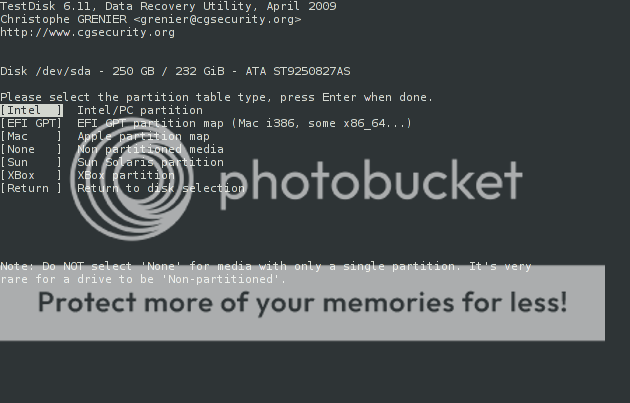
Bu bölümden sonra emin olmadığınız hiçbir şey yapmamalısınız, bizim yolumuz "Analyse" yolu.. Diğerlerine bulaşmamanızı öneriyorum.
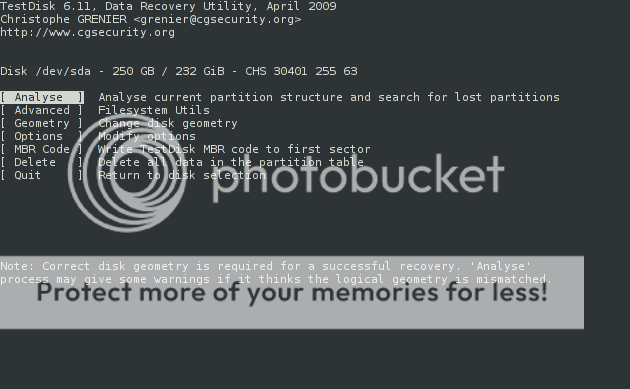
"Quick Search" diyerek devam ediyoruz.
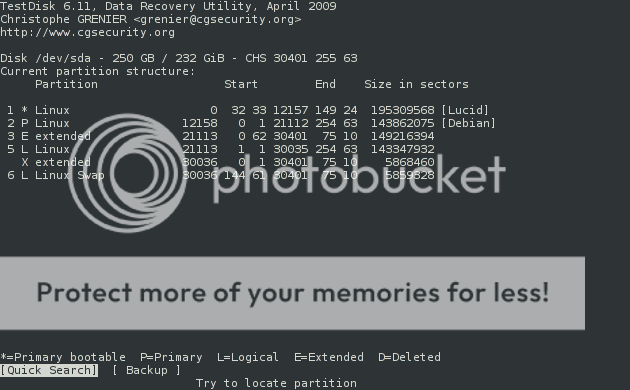
Bu bölümde harddiskinizin bölümlerine göre ilerleyeceksiniz. ( C sürücüsü, D sürücüsü gibi... ) Seçeneklerin üzerinde gezinerek aşağıda disk boyutlarını görebilirsiniz. Bu size yardımcı olacaktır. İstediğimiz bölümü seçip klavyeden "P" tuşuna basarak klasörleri listeliyoruz.
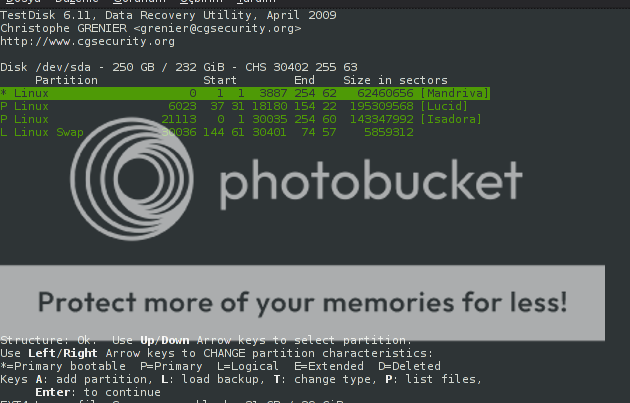
Tüm bu işlemler sonucu özlediğiniz dosyalarınız karşınızda listelenecektir. Kopyalamak istediğiniz klasörü klavyenin "C" tuşuna basarak alabilirsiniz.
Bekir DURSUN
Security Expert
Security Expert

